计算机硬件中有一个重要的组成部分。这个组件的名字是“内存”。学会了如何看内存条的频率后,就可以在购买时作为衡量标准,从而选择一款性价比更高、更适合自己使用的产品。下面,小编为大家带来View内存频率的图文教程。
我们知道,计算机内存的作用是暂时存储要运行的程序,加快计算机的运行速度。如果内存不足,系统就会死机。内存的频率对内存的性能有一定的影响。如果频率太低,可能会影响电脑的使用。如何查询内存频率?接下来小编就给大家分享一下内存频率的观看过程。
电脑内存频率怎么查看
按“win+R”键打开运行,在运行中输入“cmd”
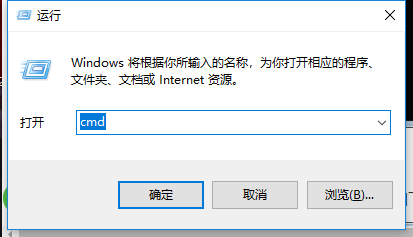
电脑电脑图-1
进入命令提示符后,输入“wmic memorychip”
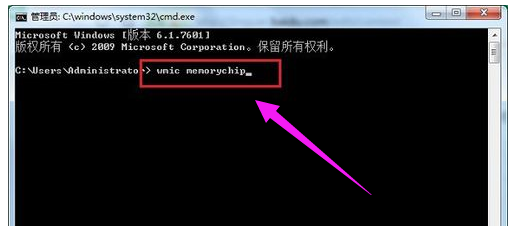
内存频率计算机图形学-2
按回车键查看内存条的频率
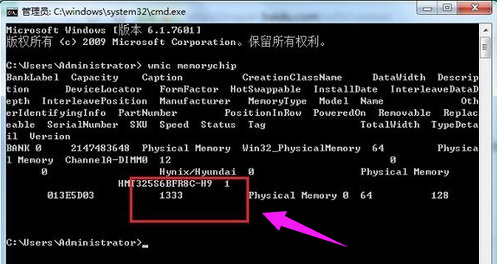
内存频率计算机图形学-3
方法二:
打开鲁大师中的“硬件检测”,可以看到内存条的详细信息
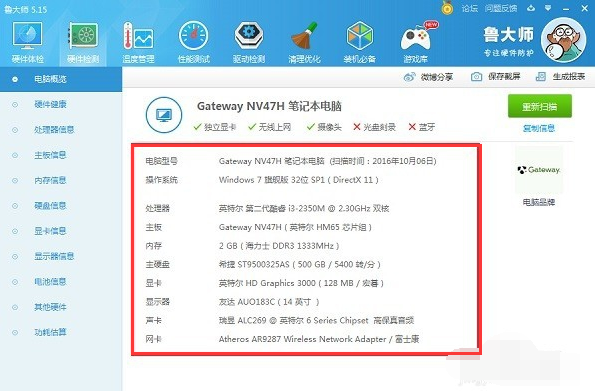
电脑电脑图-4
以上就是检查内存条频率问题的介绍。掌握一定的检查方法后,就可以快速了解电脑内存的状态。购买时朋友们可以对比购买。相同内存容量下,频率越高,计算机的性能越好。
分享到: